Los estilos de audio son una gran forma de agregar más información a un dibujo sin tener que agrandarlo para acomodar más texto o información gráfica. Se accede a la información de audio utilizando el archivo sobre el modo de exploración, ya sea en la pantalla con un ratón o en una copia táctil en el Clickpad o Tactipad con la pluma digital. Para obtener más información sobre el modo de exploración, consulte Utilizando el modo de Exploración y utilización de la pluma digital con los tutoriales de Clickpad o Tactipad.
Los estilos de audio se pueden agregar a cualquier tipo de objeto de dibujo en TactileView (figuras, cuadrados, círculos, puntos, área detectada, etc.). Es posible que los estilos de audio no se agreguen a las etiquetas de texto, ya que las etiquetas de texto se expresan automáticamente mediante texto a voz cuando el archivo se utiliza en modo exploración (el contenido de texto de la etiqueta se usa como un estilo de audio).
Para agregar un estilo de audio a un objeto para que sea leído por el sintetizador de voz, seleccione el objeto y luego elija el icono ‘Estilo de audio’ en la barra de herramientas de propiedades en el lado izquierdo de la pantalla o haga clic derecho en el objeto y elija ‘ Estilo de audio’ en el menú contextual. Se abrirá un cuadro de diálogo de estilo de audio, cuya sección superior le permite especificar el texto a ser leído por el sintetizador de una de varias fuentes.
La opción predeterminada es el botón de opción “Texto auto definido”, que le permite escribir el texto que desea que sea leído en el campo de texto del cuadro de diálogo. Si tiene texto guardado en un archivo de texto que desea que se muestre en su lugar, puede seleccionar el botón de opción ‘Texto del archivo local’, luego elija el botón ‘Buscar’ para buscar y seleccionar su archivo de texto (archivo .txt). Una vez que haya especificado el texto, puede verificar cómo sonará el estilo de audio seleccionando el botón “Probar estilo de audio”. Cuando haya terminado de hacer cambios, elija el botón “Aceptar” para cerrar el cuadro de diálogo y aplicar el estilo de audio. El objeto se sombreará de color rosa claro para indicar que hay un estilo de audio asociado.
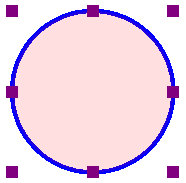
Figura 1. El color rosa claro significa que hay un estilo de audio asociado con el círculo.
También puede adjuntar un archivo de sonido existente a un objeto para que se reproduzca cuando se hace clic en el objeto mientras el archivo está en modo exploración. En el cuadro de diálogo de estilo de audio, la sección inferior le permite especificar un archivo de sonido para utilizar como un estilo de audio.
La opción predeterminada es el botón de opción “Archivo local”, que se utiliza para adjuntar un archivo de sonido al objeto como un estilo de audio. Seleccione el botón ‘Examinar URL’, ubique el archivo de sonido que desea utilizar en su computador y selecciónelo. La ruta del archivo de sonido aparecerá ahora en el campo de texto debajo de los botones de selección de tipo de archivo de sonido. Puede comprobar cómo sonará el estilo de audio seleccionando el botón “Probar estilo de audio”. Cuando haya terminado de hacer cambios, elija el botón “Aceptar” para cerrar el cuadro de diálogo y aplicar el estilo de audio. El color rosa claro ahora indicará que un estilo de audio está asociado con el objeto.
NOTA:
Si tiene un estilo de audio de texto a voz y un estilo de audio de archivo de sonido conectados al mismo objeto, el texto a voz se leerá primero y el archivo de sonido se reproducirá después.
Los estilos de audio grabados desde un micrófono se reproducen cuando se hace clic en el objeto con el ratón o la pluma digital mientras se utiliza el archivo en modo exploración. Los estilos grabados se reproducen después de que se sinteticen los estilos de texto a voz. Antes de grabar, deberá asegurarse de tener un micrófono conectado a su computador. Puede conectar su micrófono a través del cuadro de diálogo “Micrófono” en el menú Configuración.
Cuando haya conectado un micrófono a su computador, puede grabar un estilo de audio para un objeto seleccionando el objeto, luego eligiendo el icono ‘Grabar micrófono’ de la barra de herramientas de propiedades en el lado izquierdo de la pantalla, o haciendo clic con el botón derecho sobre el objeto y elegir ‘Grabar micrófono’ desde el menú contextual. Tan pronto como lo seleccione, la grabación comienza y el icono en la barra de herramientas cambia al icono ‘Detener grabación’. Cuando haya terminado de hablar por el micrófono, seleccione el icono “Detener grabación” de la barra de herramientas o haga clic con el botón derecho en el objeto y seleccione “Detener grabación” en el menú contextual para detener la grabación. La grabación se reproducirá automáticamente tan pronto como detenga la grabación, y el objeto se sombreará de color rosa claro para indicar que hay un estilo de audio asociado.
NOTA:
Cada objeto puede tener solo un estilo de audio de texto a voz y un estilo de audio de archivo grabado o de sonido asociado. Si graba un estilo de audio para un objeto, reemplazará cualquier archivo de sonido existente que haya asociado anteriormente con ese objeto.
Para editar cualquier tipo de estilo de audio, seleccione el objeto con el estilo de audio que desea editar y luego elija el icono de Estilo de audio de la barra de herramientas en el lado izquierdo de la pantalla o haga clic con el botón derecho sobre el objeto y elija Estilo de audio en el menú de contexto. Esto lanzará el mismo cuadro de diálogo de estilo de audio que utilizó para crear un estilo de audio de texto a voz o adjuntar un archivo de sonido existente.
Para editar un estilo de audio de voz sintetizado a partir de texto autodefinido, edite el texto en el campo de texto. También puede eliminar el estilo de audio de texto a voz eliminando el texto del campo de texto de la sección superior del cuadro de diálogo.
Para editar un estilo de audio de voz sintetizado a partir del texto de un archivo local, deberá editar el texto dentro del archivo de texto. Para cargar texto de un archivo diferente, seleccione el botón Examinar, ubique el nuevo archivo de texto que desea utilizar y selecciónelo. También puede eliminar este estilo de audio eliminando la ruta del archivo al archivo local en el campo de texto de la sección superior del cuadro de diálogo.
Para editar un estilo de audio reproducido desde un archivo de sonido, elija el botón ‘Examinar URL’, busque otro archivo de sonido en su computadora y selecciónelo. Reemplazará el archivo de sonido anterior, incluido cualquier archivo de sonido grabado desde un micrófono, como el estilo de audio para ese objeto. Para eliminar el estilo de audio del archivo de sonido, elimine la ruta del archivo de sonido en el campo de texto de la sección inferior del cuadro de diálogo.
Cuando haya terminado de hacer cambios, elija el botón “Aceptar” para cerrar el cuadro de diálogo y aplicar sus cambios.
Si desea volver a grabar un estilo de audio desde su micrófono, simplemente siga los pasos indicados anteriormente para grabar desde un micrófono. No necesita abrir el cuadro diálogo de estilo de audio para hacer esto. Recuerde que grabar un estilo de audio para un objeto desde el micrófono sobrescribirá cualquier otro estilo de audio del archivo de sonido para ese objeto.

 Sección manual anterior
Sección manual anterior  Volver al manual TactileView
Volver al manual TactileView